[Microsoft Word] Comment incorporer les polices de texte dans un fichier
Imaginez comment ça fait de la merde lorsque vous traitez un document sur Microsoft Word depuis un ordinateur A, avec une belle mise en forme et des belles polices installées (par exemple ceux qui utilisent MegaFont). Et, arriver sur l’ordinateur B pour une petite modification ou soit imprimer, vous remarquez que toutes vos belles polices sont bouleversées et perdues. Qu’est-ce ? Les polices que possède l’ordinateur A, dans lequel vous avez édité ce document, ne sont pas installées sur l’ordinateur B.
C’est bien là une des difficultés que nombreux parmi nous rencontrent, surtout les opérateurs des saisies. Alors, dans cette petite astuce, je vous explique comment incorporer ou attacher les polices de texte dans un document Word, de manière à ce que partout où vous irez, sur n’importe quel ordinateur, votre document conserve les mêmes polices prédéfinies.
Une autre façon de conserver les polices de texte de vos documents, est de l’exporter au format PDF, mais malheureusement avec cette méthode, vous n’aurez plus la main sur ce document pour modifier.
Comment incorporer les polices dans un fichier sur Microsoft Word
Presque toutes les versions de Microsoft Office Word suivent la même procédure.
1. Cliquez sur le Menu Fichier
2. Allez sur Option
3. Cliquez ensuite sur l’onglet Enregistrement.
5. Sous la rubrique Préserver la fidélité lors du partage du document, sélectionnez Tous les nouveaux documents dans le Combo-Box à son côté droite, puis crochez les cases Incorporer les polices dans le fichier et Ne pas incorporer les polices système communes.
6. Cliquez sur Ok enregistre et quitter

Si vous remarquez qu’incorporer les polices tout entières dans le fichier affecte beaucoup la taille du fichier, vous pouvez choisir d’incorporer seulement les caractères utilisés afin de réduire la taille du fichier.
Maintenant, faites-le avec tout vos fichier auquel vous souhaitez incorporer les polices.




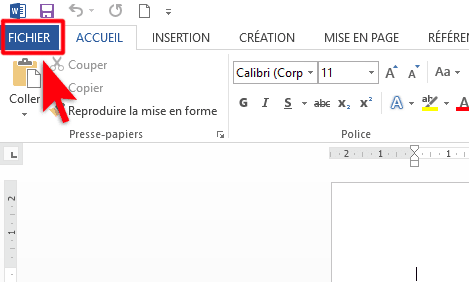
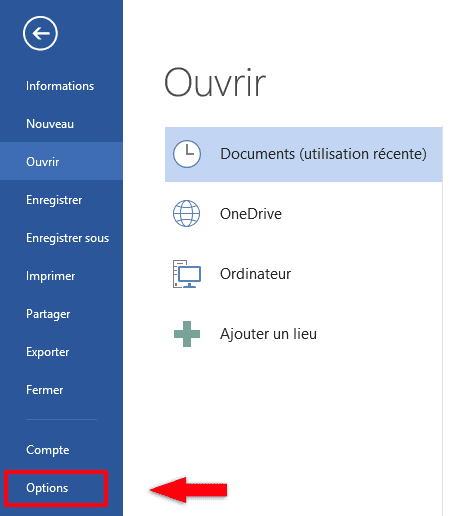
Great blog you have got here.. It’s difficult to find good quality writing like yours nowadays.
I really appreciate people like you! Take care!!
Thanks Bro 188bet